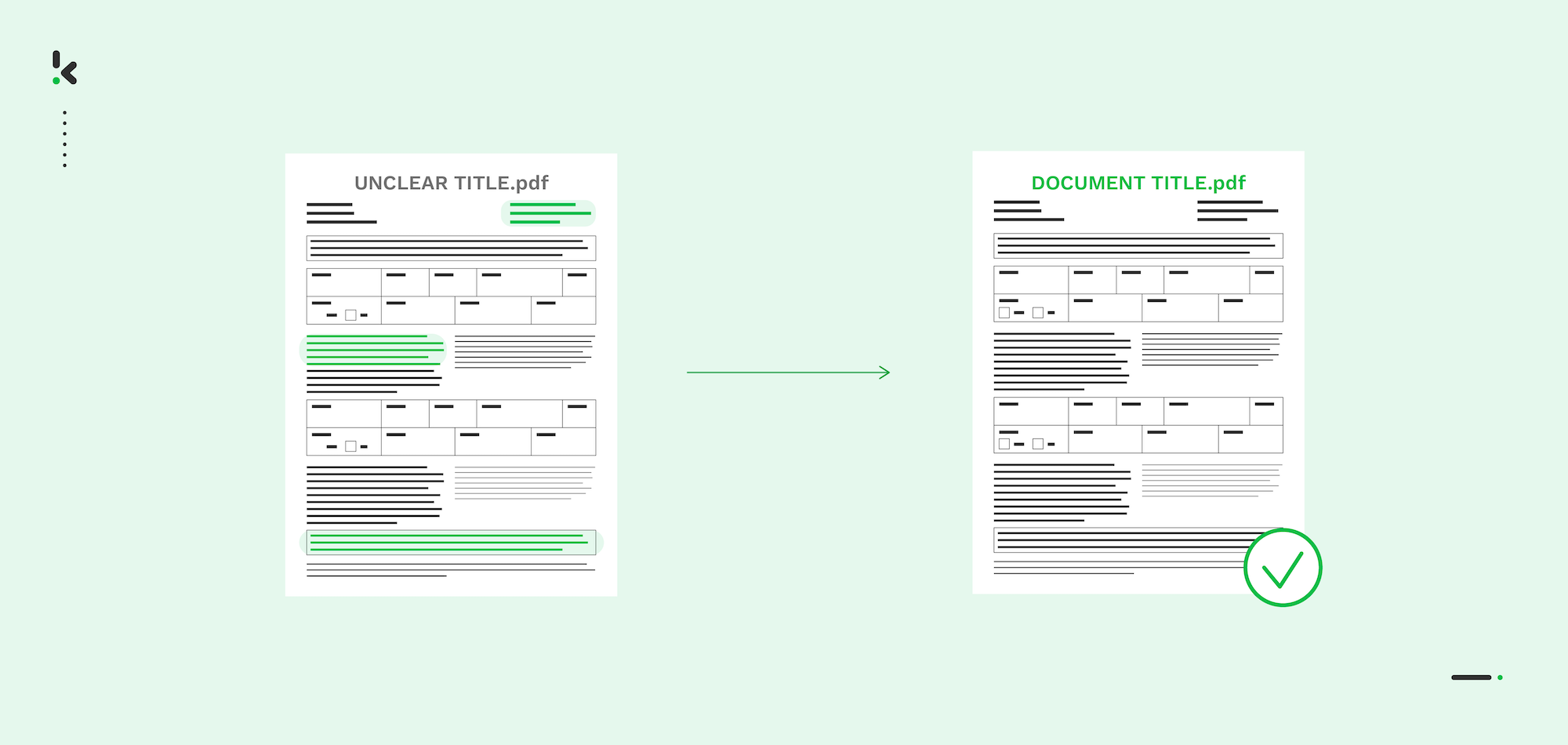
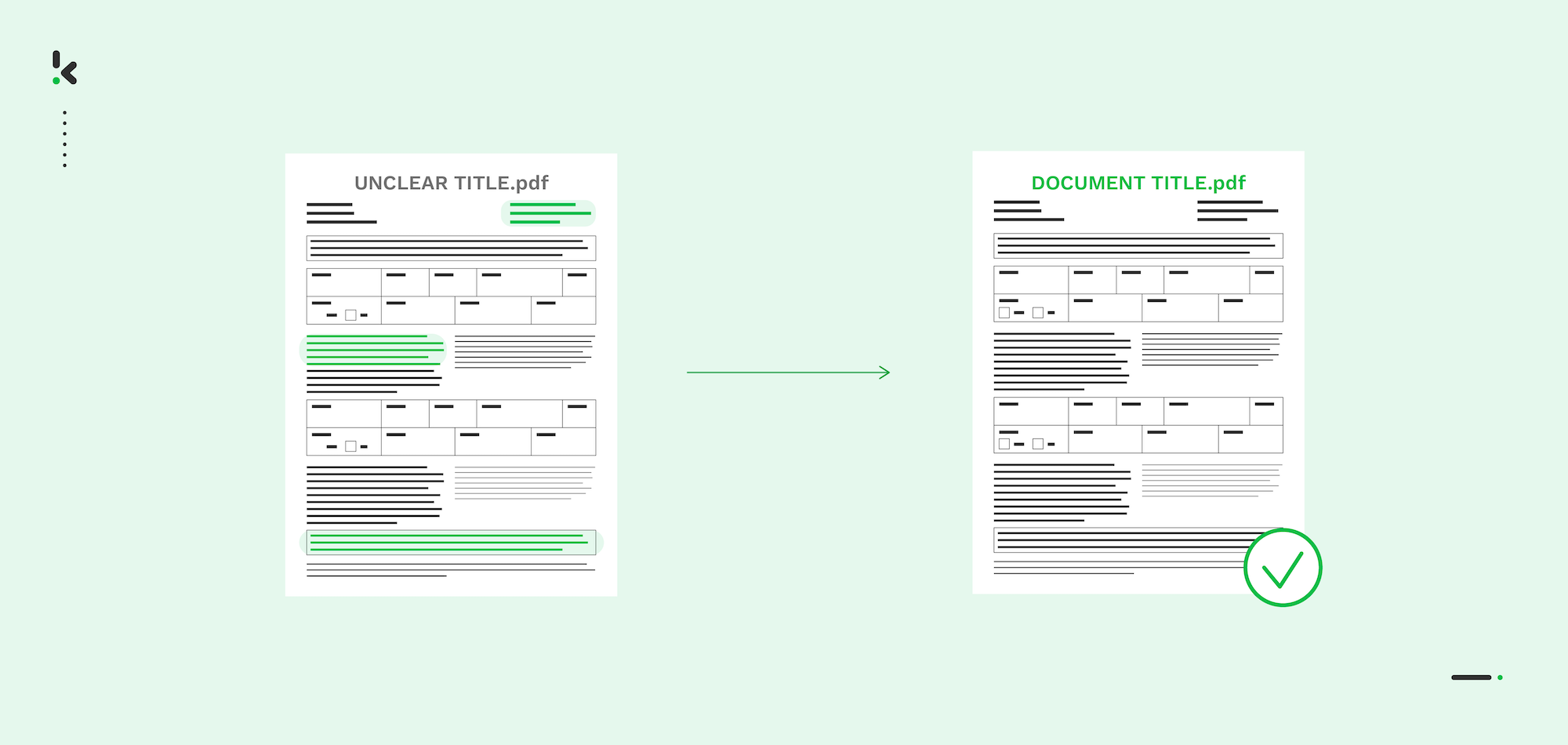
Heb je ooit een hele partij PDF-bestanden moeten hernoemen gebaseerd op de inhoud? Eerst de inhoud controleren, dan hernoemen en de bestanden opnieuw opslaan? Zo ja, dan heb je je waarschijnlijk inmiddels wel afgevraagd of er manieren zijn om dit proces gemakkelijker en sneller te laten verlopen.
Tegenwoordig is PDF één van de meest gebruikte type bestanden om informatie tussen organisaties te delen. Vaak heeft de bestandsnaam niets te maken met de inhoud van het document. Dit maakt het erg moeilijk om je documenten handig te organiseren en om specifieke documenten te identificeren.
Gelukkig hebben wij hier de perfecte oplossing voor! Met software voor Intelligent Document Processing (IDP) kun je je bestanden hernoemen op basis van de inhoud, bestanden sneller identificeren, en de inzichten krijgen die je nodig hebt zonder dat je de bestanden ook maar hoeft te openen.
Ben je benieuwd hoe het werkt? In deze blog leggen we uit waarom je PDF-bestanden zou moeten hernoemen, wat de uitdagingen zijn van dit handmatig te doen, en hoe Klippa DocHorizon zulke vervelende taken kan automatiseren.
Waarom zou je de naam van PDF-bestanden wijzigen?
PDF’s zijn er om te blijven. In de zakenwereld zijn het de gekozen document-types voor de meeste bedrijven, omdat ze niet kunnen worden bewerkt en gemakkelijk te gebruiken zijn.
Het organiseren van een groot aantal PDF-bestanden in de archieven of in het Document Management System (DMS) van je bedrijf kan echter een hele uitdaging zijn. Meestal hebben de bestandsnamen niets te maken met de werkelijke inhoud van het document.
Laten we het voorbeeld nemen van een klant die een factuur in PDF-formaat verstuurt. Elke organisatie hanteert andere afspraken voor bestandsnamen. Daarom kan de klant een factuur sturen met de naam ”Organisatie A”, maar Organisatie A wil de factuur hernoemen naar “Factuur – Organisatie A – oktober 2024”.
Een ander voorbeeld is wanneer een bedrijf ingenieurs in het veld heeft werken. Zij sturen vaak foto’s of documenten naar het hoofdkantoor, maar de ingenieurs hebben geen tijd om op de bestandsnamen te letten. Op het hoofdkantoor willen ze echter gemakkelijk kunnen identificeren waar de bestanden over gaan, dus moet iemand in de backoffice de bestanden hernoemen. Gewoonlijk is dit gebaseerd op een bepaalde bestandsnaam-conventie of File Naming Convention (FNC).
Het belang van een duidelijke naamgevingsconventie / File Naming Convention (FNC)
Een goede FNC biedt structuur en helpt anderen om door je werk te navigeren en er een beter begrip ven te krijgen.
Hier volgen enkele voorbeelden van het verschil tussen een duidelijke FNC en een niet-bestaande of onduidelijke FNC:
Bestanden met een consistente en duidelijke FNC:
- 20220108_ABCProject_Designsheet_Johnson.pdf
- 20220110_ABCProject_Minutes_Sales_Meeting.pdf
- 20220202_ABCProject_Data_Sheet_Employee_Survey.pdf
- 20220227_ABCProject_DataAnalysis_John.pdf
- 20220420_ABCProject_Advisoryreport_Final.pdf
Bestanden zonder duidelijke FNC:
- Data_sheet_2022
- Data_analysis
- Project design.pdf
- Advisory_report_Emma
- Minutes meeting Jan 22
Wanneer je je bestanden op een consistente manier benoemt, krijg je al een voorproefje van de inhoud van het bestand. Bovendien worden alle bestanden op een logische manier georganiseerd.
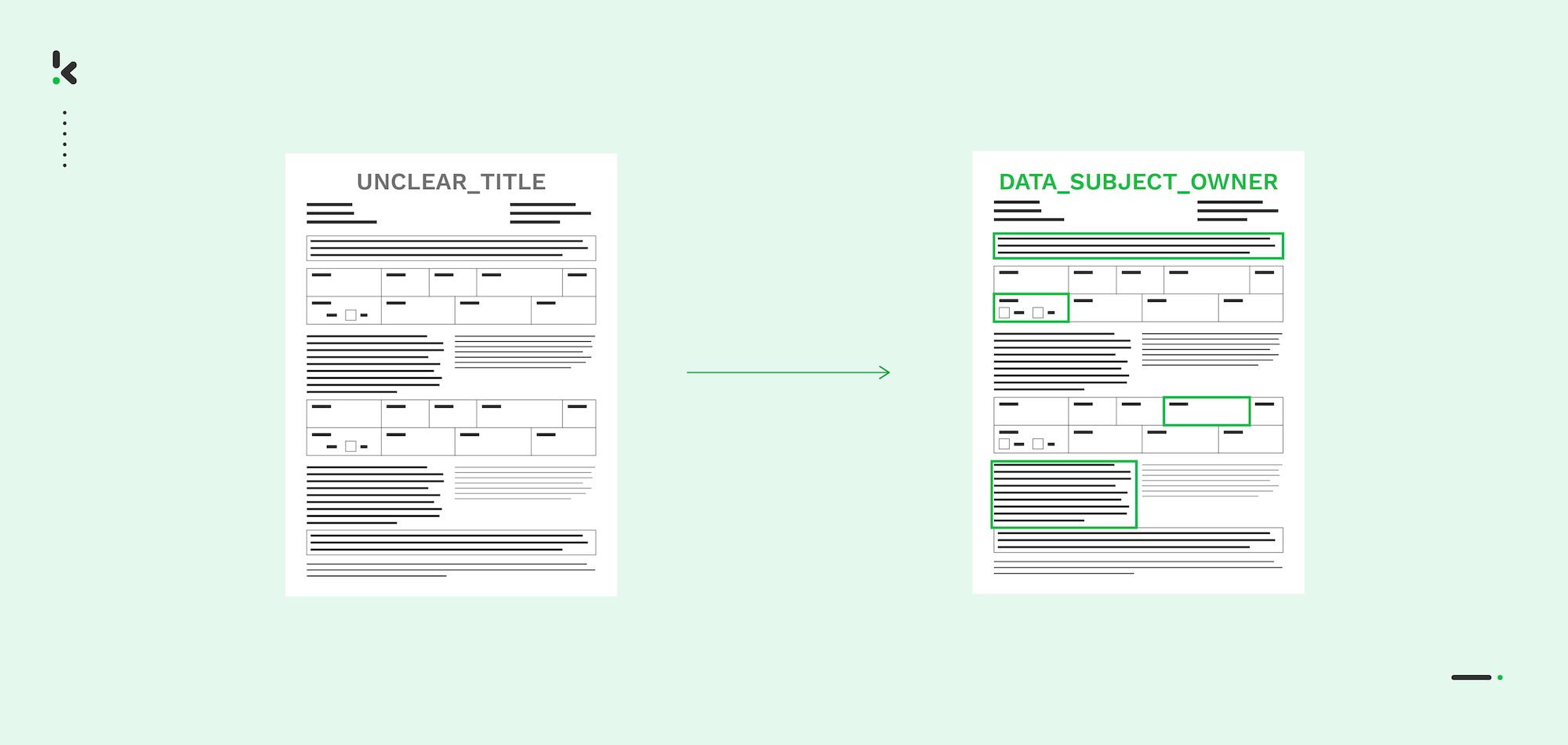
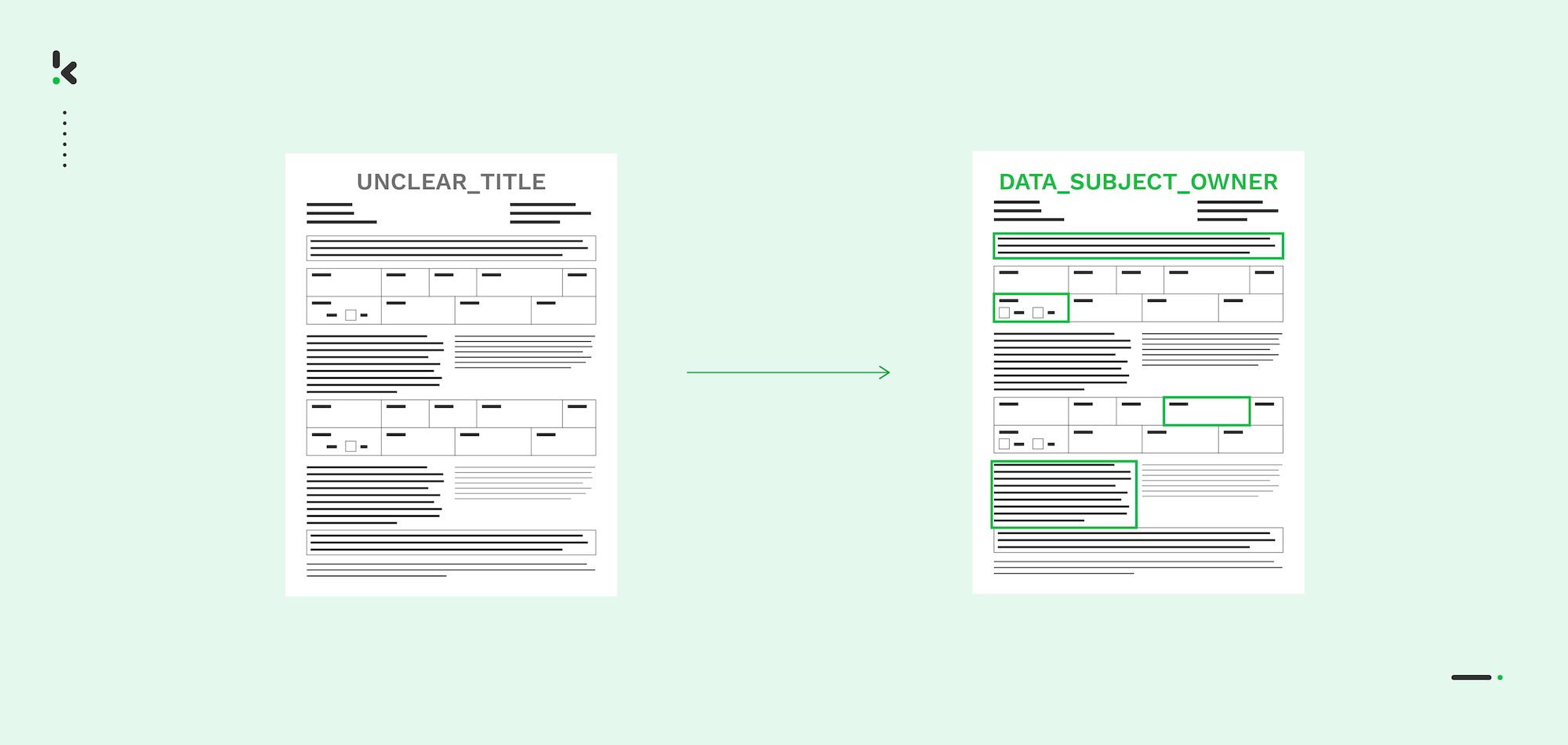
De FNC moet een aantal strikte richtlijnen bevatten die overeen moeten komen binnen het team dat de FNC gebruikt. Er zijn enkele basisrichtlijnen die kunnen worden gevolgd, zoals het gebruik van consequente afkortingen, het afspreken van welke onderdelen moeten worden opgenomen, en het documenteren van deze beslissingen.
Wanneer deze echter niet worden gevolgd, kan de FNC snel ontwricht raken en niet meer functioneren. Als dat gebeurt, moet je een heleboel bestanden hernoemen om de benamingsstructuur en de organisatie van de bestanden te herstellen. In de volgende paragraaf bespreken we de twee manieren waarop je dit kunt doen.
Hoe hernoem je PDF-bestanden op basis van de inhoud?
Je kunt PDF-bestanden handmatig of automatisch hernoemen. Handmatig wijzig je de bestandsnaam van elk bestand afzonderlijk, terwijl je automatisch tools gebruikt om meerdere bestanden tegelijk te hernoemen.
Laten we onderzoeken hoe elke methode werkt:
1. Handmatig hernoemen van PDFs
Als je slechts een klein aantal PDF’s hebt, kun je dit gemakkelijk handmatig doen. Dit is hoe het werkt:
- Zoek en selecteer de bedoelde PDF of map
- Controleer de interne inhoud
- Tik op het pictogram ”Hernoemen” in de rechterbovenhoek van het PDF-venster
- Voer de nieuwe naam in en tik op de knop “Wijzigen”
Hoewel dit misschien de eenvoudigste optie lijkt, wordt dit al snel je ergste nachtmerrie als je elke week honderden bestanden moet hernoemen.
Stel je de tijd voor die wordt verspild aan het één voor één doornemen en controleren van al deze documenten. Iemand in de back-office moet elk bestand los openen, de inhoud lezen, het hernoemen, en het document opnieuw organiseren in je DMS.
Bovendien is het handmatig hernoemen van PDF-bestanden gevoelig voor fouten. Iemand gebruikt de overeengekomen FNC misschien niet op de juiste manier, wat weer leidt tot een suboptimale organisatie van je DM.
2. PDFs automatisch hernoemen
Het is duidelijk dat het handmatig hernoemen van PDF-bestanden niet de ideale methode is, vooral niet bij grote hoeveelheden documenten. In dat geval is de meest efficiënte manier om PDF’s te hernoemen en te organiseren het gebruik van software die dit proces automatiseert, zoals IDP-software.
Een IDP-oplossing kan bestanden automatisch hernoemen op basis van de inhoud en biedt een groot aantal andere voordelen met behulp van Optical Character Recognition (OCR) en AI-technologieën.
Met IDP-software kun je tekst in documenten identificeren en omzetten in machineleesbare gegevens. Deze gegevens kunnen vervolgens worden gebruikt om het bestand te hernoemen. De software kan bijvoorbeeld de datum, de klantnaam, en het documentnummer op het document identificeren en deze toevoegen aan de bestandsnaam.
Bovendien kan de IDP-software grote volumes native en non-native PDF’s (zoals gescande PDF’s) verwerken, waardoor tot 70% aan verwerkingstijd wordt bespaard.
De IDP-software is zonder twijfel de beste optie als je PDF-bestanden in grote getalen moet hernoemen. In de volgende sectie zullen we dieper ingaan op de werking ervan.
Hoe hernoem je automatisch PDF bestanden in bulk?
Zoals eerder vermeld, kunnen IDP-oplossingen je helpen bij het automatiseren van het proces van het hernoemen van PDF’s op basis van de inhoud. De belangrijkste voordelen van deze oplossingen zijn dat ze snel, nauwkeurig, en veilig zijn.
Een voorbeeld van een IDP-oplossing die PDF-bestanden kan hernoemen is Klippa DocHorizon. Laten we eens kijken hoe deze oplossing werkt:
- PDF indienen: Upload je PDF-bestanden naar het platform. Dit kan via een Google Drive-map, per e-mail of door Klippa toegang te geven tot de server waar de bestanden zijn opgeslagen. Vanaf daar nemen wij het over.
- Analyseren en gegevens extraheren: De software analyseert de PDF om de structuur en inhoud te begrijpen en haalt vervolgens alle belangrijke gegevens eruit. Denk aan specifieke velden zoals het totaalbedrag, het adres of de vervaldatum bij een factuur.
- PDF hernoemen: Op basis van jouw criteria – zoals factuurnummers, klantnamen of datums – wordt de PDF automatisch hernoemd. Dit gebeurt direct, zonder handmatige tussenkomst.
- Opslaan en organiseren: Het hernoemde bestand wordt opgeslagen en georganiseerd in je archief of geïntegreerd in je bestaande systemen, volledig geautomatiseerd.
Een bewezen IDP-oplossing biedt een veilig en up-to-date systeem voor bestandsbeheer. Dit bespaart niet alleen veel tijd, maar verhoogt ook de tevredenheid van medewerkers. Ze krijgen meer ruimte voor strategisch denken en waardevollere taken, wat direct merkbare voordelen oplevert.
In de volgende sectie bespreken we drie praktijkvoorbeelden van het automatisch hernoemen van PDF’s op basis van hun inhoud.
Drie praktijkvoorbeelden van het automatisch hernoemen van PDF’s
Laten we drie praktijkvoorbeelden bekijken waarin automatisch bestandshernoemen documentbeheer vereenvoudigt. We behandelen facturen, bankafschriften en identiteitsdocumenten, maar hetzelfde proces is toepasbaar op elk type PDF.
De oplossing in deze video’s is Klippa DocHorizon, een geavanceerde tool die documentverwerking en hernoeming automatiseert op basis van inhoud.
1. Facturen hernoemen op basis van inhoud
In deze video laten we zien hoe je de naam van facturen automatisch kunt wijzigen door essentiële gegevens zoals factuurnummers, datums en bedragen direct uit het document te halen. Dit zorgt voor een consistente en gestructureerde naamgeving, waardoor facturen eenvoudiger te categoriseren en terug te vinden zijn.
Met deze geautomatiseerde oplossing verminder je menselijke fouten, verbeter je de bestandsorganisatie en bespaar je tijd op handmatig beheer.
2. Bankafschriften hernoemen op basis van inhoud
Deze video laat zien hoe Klippa DocHorizon bankafschriften automatisch hernoemt door belangrijke informatie zoals rekeningnummers, transactiedata en saldi te herkennen. We begeleiden je bij het instellen van automatische bestandshernoeming, zodat al je bankafschriften volgens jouw gewenste format worden gestructureerd, wat de organisatie en toegankelijkheid verbetert.
Geen gedoe meer met handmatig sorteren en hernoemen – ervaar een efficiëntere manier om financiële documenten te beheren.
3. Identiteitsdocumenten hernoemen op basis van inhoud
In de laatste video laten we zien hoe je identiteitsdocumenten, zoals paspoorten en rijbewijzen, automatisch kunt hernoemen met behulp van gegevens zoals documenttype, ID-nummers en persoonlijke details. Door dit proces te automatiseren, zorg je voor een consistente naamgeving, waardoor documenten eenvoudiger te vinden en te beheren zijn.
Deze oplossing verhoogt zowel de beveiliging als de efficiëntie, zodat jij je kunt richten op belangrijkere taken terwijl Klippa DocHorizon de organisatie van je bestanden regelt.
Wil je meer weten over hoe Klippa DocHorizon je documentbeheer kan optimaliseren? Bekijk dan de onderstaande sectie voor meer details.
Waarom moet je Klippa kiezen voor het hernoemen van documenten?
Met Klippa DocHorizon hernoem je PDF-bestanden vrijwel in real-time, vind je bestanden sneller en krijg je direct inzicht zonder elk bestand handmatig te openen. Dankzij krachtige AI-technologie en een gebruiksvriendelijke interface verwerk je grote hoeveelheden PDF’s snel en nauwkeurig.
Klippa helpt je bij het moeiteloos verwerken van PDF-bestanden, wat zowel je bedrijf als je medewerkers ten goede komt. Je team zal je dankbaar zijn voor de tijd die ze besparen op repetitieve taken.
Benieuwd hoe Klippa je kan helpen? Plan een gratis demo of neem contact met ons op voor meer informatie.
FAQ
Automatisch PDF-hernoemen op basis van inhoud houdt in dat PDF-bestanden worden hernoemd door specifieke gegevens uit het document te extraheren, zoals factuurnummers, datums of rekeninggegevens. Dit maakt handmatig hernoemen overbodig en zorgt voor een consistente en overzichtelijke bestandsstructuur.
Hoe helpt Klippa DocHorizon bij het automatisch hernoemen van documenten?
Klippa DocHorizon maakt gebruik van geavanceerde data-extractietechnologie om PDF-bestanden automatisch te hernoemen op basis van hun inhoud. Door belangrijke informatie, zoals factuurgegevens of rekeningnummers, te herkennen, kan DocHorizon het bestand hernoemen volgens een vooraf ingestelde naamgeving. Dit vereenvoudigt documentbeheer en verbetert de toegankelijkheid.
Welke soorten PDF-bestanden kunnen met deze methode worden hernoemd?
Deze methode is toepasbaar op diverse PDF-bestanden, zoals facturen, bankafschriften, identiteitsdocumenten, contracten en meer. In feite kan elk PDF-document met gestructureerde gegevens profiteren van automatische hernoeming.
Kan ik de naamgevingsconventie aanpassen?
Ja, in Klippa DocHorizon kun je de naamgevingsconventie aanpassen aan jouw specifieke behoeften. Of je nu documenttypen, datums of unieke identificaties wilt opnemen, je kunt regels instellen om ervoor te zorgen dat je bestanden consistent en logisch worden hernoemd.
Wat zijn de voordelen van automatisch PDF-bestanden hernoemen?
Automatisch hernoemen van PDF-bestanden bespaart tijd door handmatige bestandshernoeming overbodig te maken. Het vermindert fouten, verbetert de bestandsorganisatie en zorgt ervoor dat documenten gemakkelijker te vinden en te beheren zijn. Dit leidt tot efficiëntere werkprocessen en verhoogde productiviteit.
Is Klippa DocHorizon geschikt voor kleine bedrijven?
Ja, Klippa DocHorizon is schaalbaar en geschikt voor bedrijven van elke omvang, van startups tot grote ondernemingen. De oplossing is flexibel en kan omgaan met verschillende aantallen documenten, waardoor het een praktische keuze is voor elk bedrijf dat documentbeheer wil automatiseren.